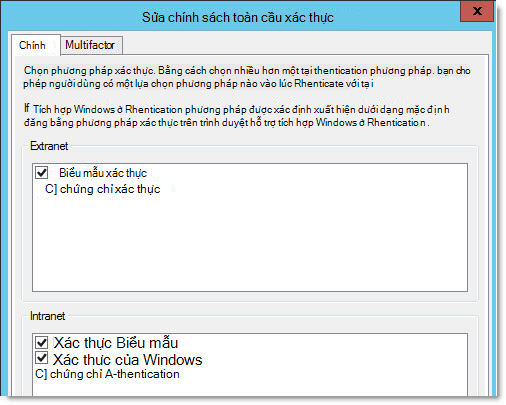Giới thiệu
Bài viết này có chứa thông tin về cách khắc phục các sự cố ảnh hưởng đến khả năng đăng nhập vào các ứng dụng Microsoft Office dành cho máy Mac, iPad, iPhone hoặc iPod Touch. Bài viết này cũng chứa các tài nguyên dành cho người quản trị CNTT để giải quyết các báo cáo về Active Directory Federation Services (AD FS) dành riêng cho các nền tảng Office dành cho iOS và Mac của Apple.
Trong bảng này, xác định sự cố mà bạn đã gặp phải, rồi xem xét đề xuất tương ứng. Để biết thêm chi tiết, hãy xem các mục bên dưới bảng.
|
Sự cố |
Đề xuất |
|
Sự cố 1: Thông báo "Phương pháp xác thực không xác thực" khi bạn cố gắng đăng nhập vào ứng dụng Office dành cho iOS hoặc máy Mac |
Để giải quyết sự cố này, người quản trị của bạn phải liên hệ với nhà cung cấp máy chủ liên kết không phải của Microsoft để xác minh cấu hình. |
|
Vấn đề 2: "Đã xảy ra lỗi. Thông báo Liên hệ với người quản trị của bạn" khi bạn cố gắng đăng nhập vào ứng dụng Office dành cho iOS hoặc Máy Mac |
Để giải quyết sự cố này, hãy liên hệ với người quản trị của bạn và trỏ tới bài viết này. |
|
Vấn đề 3: Thông báo lỗi "Đã xảy ra lỗi, mã thông báo SAML không hợp lệ" khi bạn cố gắng đăng nhập vào ứng dụng Office dành cho iOS hoặc máy Mac |
Để giải quyết sự cố này, hãy liên hệ với người quản trị của bạn và trỏ tới bài viết này. |
|
Vấn đề 4: Thông báo lỗi "Có sự cố với tài khoản của bạn, vui lòng thử lại sau" khi bạn cố gắng đăng nhập vào ứng dụng Office dành cho iOS hoặc máy Mac |
Người dùng có thể cập nhật lên phiên bản mới nhất của ứng dụng mac hoặc iOS có sẵn. Nếu thao tác này không giải quyết được sự cố, hãy liên hệ với người quản trị của bạn và trỏ tới bài viết này. |
|
Vấn đề 5: Trang đăng nhập liên tục xuất hiện lại khi bạn cố gắng đăng nhập vào bất kỳ ứng dụng Microsoft 365 nào dành cho iOS hoặc Máy Mac |
Để giải quyết sự cố này, hãy liên hệ với người quản trị của bạn và trỏ tới bài viết này. |
Xem thêm thông tin
Sự cố 1: Thông báo "Phương pháp xác thực không xác thực" khi bạn cố gắng đăng nhập vào ứng dụng Office dành cho iOS hoặc máy Mac
Lỗi này có thể xảy ra trong cấu trúc liên kết trong đó doanh nghiệp đã liên kết máy chủ AD FS với Azure Active Directory để đăng nhập vào Microsoft 365 và cũng liên kết máy chủ AD FS với một máy chủ liên kết không phải của Microsoft khác như Shibboleth. Khi các ứng dụng Office trên máy Mac và iOS đăng nhập, Azure Active Directory sẽ gửi một thông số trong yêu cầu đăng nhập đến AD FS yêu cầu xác thực biểu mẫu. Khi AD FS chuyển tiếp yêu cầu này đến máy chủ liên kết không phải của Microsoft, ad FS có thể không diễn giải được tham số này và có thể hiển thị lỗi cho người dùng, ngay cả trước khi họ được yêu cầu đăng nhập. Để giải quyết sự cố này, hãy liên hệ với nhà cung cấp máy chủ liên kết không phải của Microsoft.
Vấn đề 2: "Đã xảy ra lỗi. Thông báo Liên hệ với người quản trị của bạn" khi bạn cố gắng đăng nhập vào ứng dụng Office dành cho iOS hoặc Máy Mac
Người dùng không thể đăng nhập nếu đối tượng thuê sử dụng AD FS và xác thực dựa trên biểu mẫu bị tắt trên máy chủ AD FS. Họ nhận được thông báo lỗi sau:
Đã xảy ra lỗi Đã xảy ra lỗi. Hãy liên hệ với người quản trị của bạn để biết thêm thông tin.Chi tiết lỗi:
-
ID Hoạt động: 00000000-0000-0000-c32d-00800000005e
-
Bên dựa: Nền Microsoft Office 365 Nhận dạng
-
Thời gian lỗi: <ngày> <giờ>
-
Cookie: đã bật
-
Chuỗi tác nhân người dùng: Mozilla/5.0 (Windows NT 6.3; WOW64)
-
AppleWebKit/537.36 (KHTML, như Gecko)
-
Chrome/38.0.2125.111 Safari/537.36
Trong một số cấu hình AD FS nhất định, người quản trị có thể không bật xác thực dựa trên biểu mẫu trên máy chủ AD FS. Điều này ngăn máy khách Mac đăng nhập theo yêu cầu của quy trình xác thực.Để giải quyết sự cố này, hãy thiết lập AD FS để sử dụng xác thực dựa trên biểu mẫu làm hình thức xác thực phụ. Để thực hiện điều này, hãy làm theo các bước thích hợp cho phiên bản mà bạn sử dụng.
GHI: Các phương pháp xác thực hiện được đặt cấu hình có thể vẫn không thay đổi. Ví dụ: nếu Xác thực Tích hợp Windows được đặt cấu hình làm phương pháp xác thực chính, nó có thể vẫn được đặt cấu hình theo cách này.
Nếu bạn sử dụng AD FS 2.0
Bật xác thực dựa trên biểu mẫu bằng cách sử dụng các bước trong chủ đề Microsoft TechNet sau đây:
Nếu bạn sử dụng AD FS trong Windows Server 2012 R2
Hãy làm theo các bước sau:
-
Trong Bộ quản lý Máy chủ trên máy chủ AD FS 3.0, bấm vào Công cụ, rồi chọn Quản lý AD FS.
-
Trong đính kèm AD FS, bấm vào Chính sách Xác thực.
-
Trong phần Xác thực Chính, hãy bấm Sửa bên cạnh Thiết đặt Chung.
-
Trong hộp thoại Chỉnh sửa Chính sách Xác thực Chung, bấm vào tab Chính, rồi bên dưới Extranet và bên dưới Mạng nội bộ, bấm để chọn hộp kiểm Forms xác thực.
Vấn đề 3: Thông báo lỗi "Đã xảy ra lỗi, mã thông báo SAML không hợp lệ" khi bạn cố gắng đăng nhập vào ứng dụng Office dành cho iOS hoặc máy Mac
Khi cố gắng đăng nhập, bạn nhận được thông báo lỗi sau:
-
Đã xảy ra lỗi, mã thông báo SAML không hợp lệ.
Lỗi hoàn toàn có thể giống như sau:
-
Chúng tôi đã nhận được yêu cầu không hợp lệ.
-
Thông tin kỹ thuật bổ sung:
-
ID tương quan: 82121251-3634-4afb-8014-fb5298d6f2c9
-
Dấu thời gian: 2014-11-01 00:25:35Z
-
AADSTS50008: Mã thông báo SAML không hợp lệ
Đây là sự cố đã biết về Azure Active Directory. Dự kiến sẽ sớm có bản sửa lỗi. Trong lúc này, bạn có thể chạy tập lệnh Windows PowerShell sau đây để giải quyết sự cố.GHI: Bạn phải chạy tập lệnh PowerShell một lần cho mỗi miền liên kết bị ảnh hưởng.
Hãy làm theo các bước sau:
-
Đảm bảo rằng bạn có Mô-đun Azure Active Directory mới nhất dành cho Windows PowerShell. Để biết thêm thông tin, hãy truy cập trang web Microsoft Office sau:Windows PowerShell lệnh ghép ngắn dành cho quản lý và triển khai Microsoft 365
-
Chạy lệnh sau đây trong PowerShell trên máy chủ AD FS: Update-MsolFederatedDomain -DomainName [verified domain]
Vấn đề 4: Thông báo lỗi "Có sự cố với tài khoản của bạn, vui lòng thử lại sau" khi bạn cố gắng đăng nhập vào ứng dụng Office dành cho iOS hoặc máy Mac
Người quản trị đã đặt cấu hình AD FS 2012 R2 để cho phép người dùng đăng nhập bằng cách sử dụng mã định danh người dùng thay thế, chẳng hạn như địa chỉ email của họ, có thể gặp lỗi này. Người dùng thường đăng nhập bằng cách sử dụng tên chính của người dùng (UPN). Chúng tôi đang nghiên cứu bản cập nhật cho ứng dụng Mac và iOS để hỗ trợ đăng nhập bằng cách sử dụng mã định danh người dùng thay thế. Để giải quyết sự cố này, hãy cập nhật lên phiên bản mới nhất của ứng dụng Mac và iOS. Xác minh cấu hình của AD FS 2012 R2 để cho phép người dùng đăng nhập bằng cách sử dụng mã định danh người dùng thay thế.
Vấn đề 5: Trang đăng nhập liên tục xuất hiện lại khi bạn cố gắng đăng nhập vào bất kỳ ứng dụng Microsoft 365 nào dành cho iOS hoặc Máy Mac
QUAN TRỌNG: Do biện pháp giảm nhẹ tạm thời trong Azure Active Directory, một số người dùng đã đăng nhập thành công trong khoảng từ ngày 30 tháng 10 năm 2014 đến ngày 2 tháng 12 năm 2014 có thể bắt đầu gặp phải sự cố này sau ngày 2 tháng 12 năm 2014. Đảm bảo rằng bản cập nhật được đề cập dưới đây đã được cài đặt. Khi người dùng đăng nhập vào bất kỳ ứng dụng Microsoft 365 nào cho iOS hoặc máy Mac, người dùng sẽ nhập tên người dùng và mật khẩu của họ trên trang đăng nhập, trang đăng nhập sẽ xuất hiện lại và nhắc người dùng nhập lại tên người dùng và mật khẩu của họ. Sự cố này có thể xảy ra nếu bạn đang sử dụng máy chủ AD FS 2.0 thiếu bản cập nhật quan trọng.
Cài đặt bản cập nhật được ghi trong bài viết Cơ sở Tri thức Microsoft sau trên máy chủ AD FS 2.0:
Một số sự cố sau khi bạn cài đặt bản cập nhật 2843638 hoặc 2843639 cập nhật trên máy chủ AD FS
Tuyên bố miễn trừ trách nhiệm thông tin của bên thứ 3
Các sản phẩm của bên thứ 3 mà bài viết này thảo luận được sản xuất bởi các công ty độc lập với Microsoft. Microsoft không đưa ra sự đảm bảo, dù là ngụ ý hay theo một hình thức khác, về hiệu suất hoặc mức độ tin cậy của những sản phẩm này.
Bạn vẫn cần trợ giúp? Truy cập Microsoft Community.